كيفية تشغيل أقراص Blu-ray على نظام التشغيل Windows 11/10
عندما يتعلق الأمر بأجهزة التخزين الخارجية ، التي لا تحتاج إلى أي طاقة ، كانت الأقراص المرنة(Floppy Disks) ، ومشغلات DVD(DVD Players) ، والأقراص المضغوطة من الخيارات الشائعة قبل عقد من الزمن. ثم جاء قرص Blu-ray(Blu-ray Disc) . في عالم اليوم المليء بالفيديوهات والألعاب بدقة 4K ، والتي تأخذ حجم بيانات من 10 إلى 20 جيجابايت ، كانت هناك حاجة ماسة إلى جهاز تخزين محمول. هذا هو المكان الذي ظهر فيه قرص Blu-ray(Blu-ray Disc) في الصورة. لا يحتوي Windows 11/10 على أي برنامج مخصص يمكنه تشغيلها ، لذلك في هذا المنشور ، سنشارك كيف يمكنك تشغيل Blu-ray باستخدام برنامج مشغل(Blu-ray player software) Blu-ray المجاني .
قم بتشغيل أقراص Blu-ray على نظام التشغيل Windows 11/10
هل تحتاج إلى مشغل Blu-ray؟
هذا سؤال رائع. إليك الاتفاقية. إذا كان لديك القرص وتريد تشغيله ، فلديك خياران: مشغل Blu-ray أو برنامج أو محتوى منسوخ من المصدر. إذا كان المحتوى ممزقًا بالفعل ، فيمكنك تشغيله باستخدام أي مشغل ، لكنك تحتاج إلى تشغيل البرنامج مع المشغل الخارجي. في الوقت الحالي ، سنتحدث عن البرامج التي يمكنها القيام بذلك نيابة عنك. لذا أدخل قرص Blu-ray في المشغل واستخدم هذا البرنامج لتشغيله.
برنامج مشغل Blu-ray(Blu-ray) لنظام Windows 11/10
لقد رأينا دائمًا برامج تتيح للمستهلكين تشغيل تنسيقات لم يتم دعمها على Windows مطلقًا . الأمر نفسه ينطبق على Windows 11/10 ، وهو أفضل مقارنة بإصداره السابق ، مع دعم أصلي لـ MKV وتنسيقات أخرى.
- مشغل وسائط VLC
- صنع
- مشغل بلو راي LEAW
جرب(Try) كل واحد منهم باستخدام قرص Blu-Ray(Blu-Ray) حقيقي أو ISO مصنوع من قرص Blu-Ray(Blu-Ray) .
1] مشغل وسائط VLC
إنه أفضل خيار لديك ، ومع سمعته لتشغيل أي تنسيق تقريبًا ، لا يوجد حل بديل أفضل. طور المطورون(Developers) وراء هذا المشغل ، libbluray ، وهي مكتبة مفتوحة المصدر(open-source) مصممة لتشغيل أقراص Blu-Ray(Blu-Ray Discs) لمشغلات الوسائط ، مثل VLC أو MPlayer.
يقدم VLC(VLC) أيضًا إزالة بعض وسائل حماية Blu-ray ، بما في ذلك AACS و BD+ DRM . ومع ذلك ، فهو محدود ، وتحتاج إلى إضافة المفاتيح لفك التشفير واللعب. لذلك ، باختصار ، لا يمكنك قرصنة مقاطع الفيديو المحمية بحقوق الطبع والنشر ، ولكن إذا كنت تمتلك مقطع فيديو ، فيمكنك الحصول على المفاتيح وتشغيله على جهاز الكمبيوتر الخاص بك.
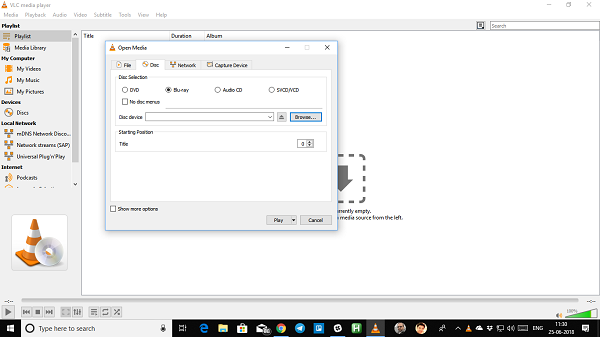
بافتراض أن لديك قرص Blu (Blu-ray)-ray في محرك Blu-ray(Blu-ray) الخارجي الخاص بك واستمتع بمقاطع الفيديو دون الحاجة إلى تحويلها إلى ملف رقمي.
- افتح مشغل وسائط VLC > Media > Open Disc
- حدد Blu-ray من الاختيار ، ثم استعرض لتحديد موقع المجلد الذي يحتوي على الفيلم.
- ابدأ(Start) تشغيل أفلام Blu-ray على Windows باستخدام (Blu-ray)VLC .
الرجاء(Please) استخدام إصدار سطح المكتب لتشغيل هذا. ومع ذلك ، فإنه يقوم فقط بتشغيل أقراص Blu-ray(Blu-ray) مع عرض مكتبات AACS . إذن كيف تلعب الآخرين؟ ستحتاج إلى ملفين: قاعدة بيانات المفاتيح(keys database) ومكتبة AACS الديناميكية(AACS dynamic library) . اتبع الخطوات التالية:
- قم بتنزيل الملفات من vlc-Bluray.whoknowsmy.name . قد يعرض متصفحك تحذير "شهادة منتهية الصلاحية". إذا كان الأمر كذلك ، فيجوز لك استخدام تقديرك للمتابعة أم لا.
- انسخ والصق ملف قاعدة بيانات المفاتيح في C: ProgramDataaacs. قد تضطر إلى إظهار المجلد.
- انسخ(Copy AACS) مكتبة AACS الديناميكية (libaacs.dll) ، وضعها في دليل VLC الخاص بك.(VLC)
سيتأكد من أنه يمكنك تشغيل Blu-ray على Windows 11/10 ، بما في ذلك تلك التي تعرض المفتاح لها.
2] MakeMKV
يمكن لمحول الفيديو هذا تحويل حتى التنسيقات المشفرة إلى تنسيق يمكنك تشغيله بسهولة على جهاز الكمبيوتر الذي يعمل بنظام Windows 11/10. إنه يغطي تنسيق MKV ، والذي يمكنك تشغيله باستخدام طبقة مشغل VLC . تتمثل ميزة تنسيق MKV في أنه يمكنه تخزين مسارات فيديو / صوت متعددة مع جميع المعلومات الوصفية والاحتفاظ بالفصول.
ملاحظة:(Note:) نحن لا نشجع أي شخص على نسخ المحتوى المحمي بموجب القانون. استخدمه فقط للاستخدام الشخصي.
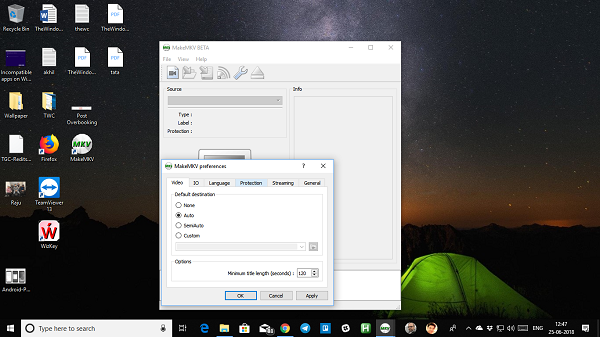
فيما يلي قائمة الميزات:
- يقرأ أقراص DVD(Reads DVD) و Blu-ray ، بما في ذلك تلك المحمية بأحدث إصدارات AACS و BD +
- يحافظ على جميع مسارات الفيديو والصوت ، بما في ذلك الصوت عالي الدقة ، ومعلومات الفصول ، والمعلومات الوصفية (لغة المسار ، ونوع الصوت)
- مطالبات التحويل السريع.
- يمكن دفق مقاطع الفيديو.
- متاح لأنظمة Windows و Mac OS X و Linux
قم بتنزيله من هنا.(here.)
3] LEAW مشغل بلو راي
إذا كنت تبحث عن مشغل يمكنه تشغيل مقاطع الفيديو من مشغل Blu-ray(Blu-ray) ، فهذا ما تحتاجه. إنه بديل لـ VLC وهو مجاني. فيما يلي(Below) قائمة الميزات:
- وهو يدعم الترجمة والمسارات الصوتية.
- يدعم العديد من تقنيات فك تشفير الصوت المتقدمة ، بما في ذلك Dolby و AAC و TrueHD و DTS-HD و DTS 5.1
- ضوابط الوسائط القياسية.
- يمكنك إنشاء وتشغيل قوائم التشغيل.
- برنامج مخصص الجلد والخلفية.
- يتيح لك Power Manager(Power Manager) المدمج رؤية حالة طاقة الكمبيوتر الشخصي أو الكمبيوتر المحمول والقيام بالإعدادات لحماية البطارية.
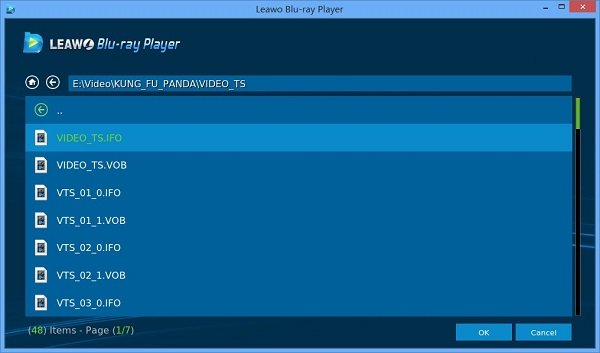
بصرف النظر عن تشغيل تنسيق Blu-ray ، يمكنه أيضًا تشغيل AVI و MPEG و WMV و MP4 و FLV و RMVB و MOV و Xvid و 3GP وما إلى ذلك وما يصل إلى مقاطع فيديو عالية الدقة 1080 بكسل في HD MP4 و HD AVI و HD MOV و HD TS ، HD TRP ، HD VOB ، HD MPG ، HD WMV ، HD ASF .
قم بتنزيله من هنا(here) .
ومع ذلك ، فإن Blu-ray عبارة عن فوضى ، لأكون صادقًا جدًا ، وقد حدث هذا من قبل مع أي تنسيق جديد. سيتعين عليك الاعتماد على المشغل المدمج الذي يأتي مع محرك الأقراص واستخدامه أو استخدام أحد اللاعبين المذكورين أعلاه.
هل يمكنك تشغيل Blu-ray على جهاز كمبيوتر بدون محرك أقراص Blu-ray ؟
نعم ، يمكنك اللعب إذا كان لديك نسخة طبق الأصل من صورة Drive-in . يمكنك تركيب الصورة في المشغل وتشغيل تنسيق Blu-ray وتشغيل الفيديو بالداخل. مثل الطريقة التي يقوم بها المشغل بفك تشفير التنسيق وتشغيله على الشاشة ، فإن هذا البرنامج يفعل الشيء نفسه باستثناء أنهم لا يحتاجون إلى الأجهزة.
هل يمكنني استخدام برنامج ناسخ الأقراص لنسخ قرص Blu-Ray(Blu-Ray) ؟
بينما يمكنك ذلك ، بشكل أساسي إذا كان لديك ISO ، ولكن الأفضل لنسخ Blu-Ray Drive هو استخدام برنامج يدعمه أو يقدم ملفًا شخصيًا يضمن أنه يمكنه نسخ التنسيق بشكل صحيح. إذا كان لديك محرك أقراص ، فيمكنك إنشاء نسخة مباشرة باستخدام القرص والبرنامج.
هل يمكنك توصيل مشغل Blu-ray(Blu-ray) بجهاز الكمبيوتر؟
إذا كانت شاشتك(Monitor) تحتوي على منفذ HDMI-in ، فيجب أن تكون قادرًا على توصيل مشغل Blu-ray(Blu-ray) به ، ثم تبديل منفذ HDMI . يجب أن يقوم الآن بدفق المحتوى كما يفعل على التلفزيون أو أي شاشة عرض أخرى. ومع ذلك ، يمكنك الاتصال بجهاز الكمبيوتر ، ولكن بطريقة ما ، كما تعتقد.
Related posts
كيفية نسخ الأقراص المضغوطة وأقراص DVD وأقراص Blu-ray في Windows 11/10
كيفية نسخ الأقراص المضغوطة وأقراص DVD وأقراص Blu-ray في Windows
كيف تلعب أقراص Blu-Ray على جهاز الكمبيوتر الخاص بك
كيفية إظهار Details pane في File Explorer في Windows 10
كيفية استخدام Charmap and Eudcedit المدمج في أدوات Windows 10
كيفية إضافة Trusted Site في Windows 10
Microsoft Edge Browser Tips and Tricks ل Windows 10
HDMI playback جهاز لا يظهر في Windows 10
Convert AVCHD إلى MP4 باستخدام هذه المحولات مجانية للWindows 10
Set Notepad++ default editor لملفات .xml في Windows 11/10
كيفية قياس Reaction Time في Windows 11/10
كيفية اختبار Webcam في Windows 11/10؟ إنه يعمل؟
كيفية إصلاح Disk Signature Collision problem في Windows 10
خطأ فشل procedure call البعيد أثناء استخدام DISM في Windows 10
Best مجانا ISO Mounter software ل Windows 10
Set or Change Default Media Player في Windows 11/10
كيفية إنشاء Radar Chart في Windows 11/10
ما هو PLS file؟ كيفية إنشاء PLS file في Windows 11/10؟
كيفية إدارة Data Usage Limit على Windows 10
كيفية استخدام Alarms and Clocks app من Windows 10
